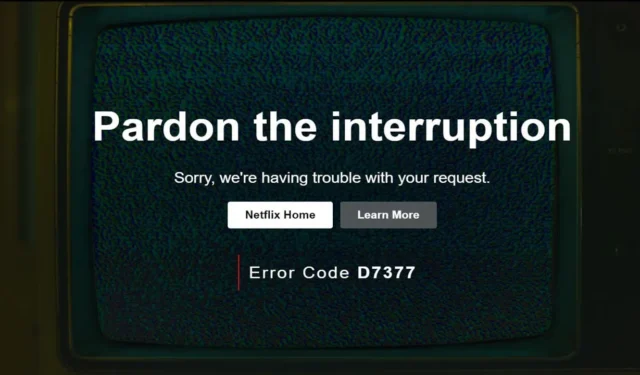
Netflix har overgået konkurrencen ved at blive den mest foretrukne OTT på verdensplan. Det, der gør Netflix bedre end andre OTT-platforme, er dets store bibliotek samt den pålidelige indholdsoplevelse.
På trods af dens pålidelighed kan der være nogle hikke, når du streamer dine yndlingsserier på Netflix. Fejlen “Pardon the Interruption” er et almindeligt problem, som Netflix-brugere ofte støder på . Her er en fejlfindingsguide, der hjælper dig med at rette pardon-fejlen på Netflix.
Ret Pardon the Interruption Error på Netflix
Denne fejl opstår generelt af følgende årsager-
- Langsomt internet
- Serverproblemer
- Brug af proxy eller VPN
- Flere aktive brugere på kontoen
- Ødelagt cache
- Forældede faktureringsoplysninger
- Geo-begrænset indhold
- Forældet app
Her er de forskellige måder, du kan følge for at rette Netflix- fejlen ‘ Undskyld afbrydelsen’-
1. Tjek Netflix Server
Serverproblemer og nedetid kan forårsage fejlen ‘ Undskyld afbrydelsen’ på Netflix. Besøg neddetektoren i din browser for at tjekke for serverproblemer. Hvis Downdetector rapporterer servernedetid, skal du vente et stykke tid. Prøv igen senere, efter en time eller to, for at se, om problemet er løst .

2. Tjek internetproblemer
Ligesom alle andre OTT-platforme har du brug for højhastighedsinternet for at afspille indhold på Netflix. Hvis din internethastighed svinger , kan det forårsage dette problem. Besøg Speedtest eller Fast.com for at tjekke din internethastighed. Den anbefalede hastighed for 4K-kvalitet er mere end 15 Mbps.
3. Skift din kontoadgangskode
Fortsæt med denne metode, hvis du har delt din konto med venner og familiemedlemmer. Netflix begrænser antallet af enheder, der kan bruge Netflix samtidigt.
Grundplanen tillader én enhed, standarden tillader to enheder, og præmien giver mulighed for at se Netflix på fire enheder samtidigt. Hvis antallet af enheder overstiger Netflix’ tærskel, kan dette problem opstå . Du kan blot bede andre om at stoppe med at se Netflix på din konto eller ændre adgangskoden til din konto .
4. Opdater betalingsoplysninger
Sørg for, at dine faktureringsoplysninger er opdateret for at undgå denne fejl. Sådan gør du –
- Gå over til Netflix i din browser og log ind på din konto.
- Klik på profilikonet , og klik derefter på Konto .
- Herefter skal du klikke på Administrer betalingsoplysninger .
- Sørg for, at betalingsoplysningerne er korrekte i henhold til din betalingsmåde.
- Hvis du ønsker at ændre betalingsoplysningerne, skal du klikke på Rediger .
5. Slå VPN/Proxy fra
Netflix har biblioteker, der betjener forskellige regioner. Brugere bruger almindeligvis en VPN til at se geo-begrænset indhold.
Brug af en VPN eller en proxy-tjeneste, når du ser Netflix, kan forårsage fejlen ‘ Undskyld afbrydelsen’ . For at slippe af med fejlen kan du midlertidigt afbryde forbindelsen til VPN eller proxy-tjenesten, mens du er på Netflix.
6. Indhold ikke tilgængeligt
Fejlen ‘Pardon the interruption’ kan også opstå, hvis indholdet er blevet fjernet fra Netflix eller er geo-begrænset. Netflix har ret til at uploade indhold på sin platform og servere det i forskellige regioner.
Men hvis rettighederne udløber, eller Netflix er begrænset fra at betjene en bestemt region, vil Netflix fjerne det pågældende indhold eller blokere det fra regionen . Afspilning af sådant indhold kan få Netflix til at kaste fejlen Pardon the Interruption.
7. Ryd Netflix’ cache
En beskadiget cache kan også være skyld i denne Netflix-fejl. Hvis du sidder fast med denne fejl, kan du prøve at rydde Netflix’s cache.
- Tryk og hold på Netflix- appen, og tryk på App Info- ikonet.
- Tryk derefter på Lager > Ryd cache .
8. Opdater Netflix App
Dette problem kan også opstå, hvis du bruger en ældre version af Netflix-appen. Opdatering af appen til den nyeste version skulle hjælpe med at løse dette problem.
- Android-brugere starter Play Butik , og iOS-brugere starter App Store .
- Brug søgelinjen til at søge efter Netflix .
- Tryk på knappen Opdater for at installere den seneste version af appen.
9. Bruger Netflix på browser
Hvis du står over for dette problem, mens du bruger Netflix- appen, så prøv sandsynligvis at tænde for browseren på din pc. Brug en hvilken som helst browser efter eget valg til at streame Netflix , og du bør ikke stå over for problemet.
Et yderligere tip er at undgå at bruge Google Chrome, da det begrænser kvaliteten af indholdet. For den bedste oplevelse, stream Netflix på Microsoft Edge.
10. Kom i kontakt med Netflix Support
Ingen af ovenstående trin løste problemet? Få hellere problemet eskaleret til Netflix-support for hurtigere løsning. Sådan kontakter du Netflix support-
- Gå til Netflix Kontakt os- siden.
- Skriv fejlen under Kontakt os , og fortsæt.
- Du vil se to muligheder nu-
- Ring til os
- Chat med os
- Gå med din foretrukne mulighed for at kontakte Netflix kundesupport.
- Fortæl dem om den fejl, du står over for, og dit problem vil blive løst med prioritet.




Skriv et svar